U教授怎么设置biosU盘优先启动项
时间:2020-12-25作者:ujiaoshou
使用U盘装系统已经是目前流行的装系统方式,很多用户都已经成功尝试系统的安装了。但是又部分用户在怎么设置biosU盘优先启动项上出了一些小问题,要怎么办呢?下面给大家推荐一篇教程——U教授怎么设置biosU盘优先启动项。
具体的设置方法如下:
1、将制作好的U教授U盘启动盘连接上电脑,然后按开机键,出现画面的时候按住热键进入bios设置界面;

2、进入bios设置界面后,使用键盘上的方向键←,→”将光标移至Boot 菜单;
3、再使用键盘上的上下方向键“↑,↓”将光标移至USB HDD : KingstonDT 101 G2;
4、利用F5/F6键将u盘移动到第一启动项,最后按F10保存退;
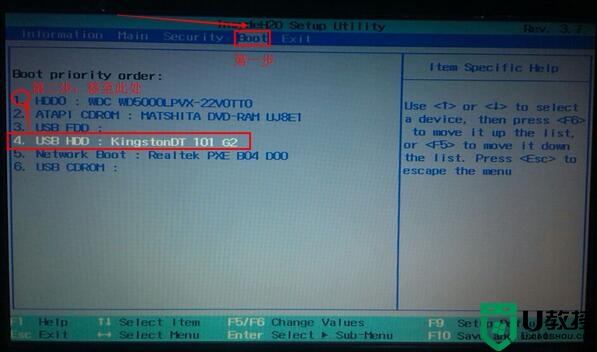
5、完成上述的操作后,重启电脑我们就可以看到U教授U盘启动界面了。

上述就是比较通用的设置biosU盘优先启动项的方法,大家想了解U教授U盘启动盘制作方法的话可以上本站首页查看。
相关教程:
联想bios设置启动顺序





